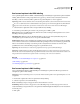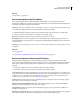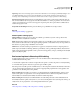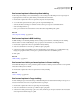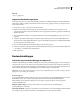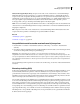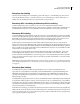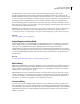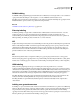Operation Manual
504
PHOTOSHOP CS4 GEBRUIKEN
Afbeeldingen opslaan en exporteren
Een bestand opslaan in de JPEG-indeling
Via de opdracht Opslaan als kunt u CMYK- en RGB-afbeeldingen en afbeeldingen in grijswaarden opslaan in de JPEG-
indeling. JPEG-bestanden worden gecomprimeerd door gegevens op selectieve wijze te verwijderen. U kunt een
afbeelding ook als een of meerdere JPEG's opslaan met de opdracht Opslaan voor web en apparaten.
Opmerking: JPEG is alleen beschikbaar wanneer de afbeelding 8 bits/kanaal is (alleen 8 bits/kanaal wordt ondersteund).
Als u snel een JPEG-bestand van standaardkwaliteit wilt opslaan, speelt u de handeling Opslaan als JPEG-Medium
af op het bestand. U vindt deze optie wanneer u Productie kiest in het menu van het deelvenster Handelingen.
1 Selecteer Bestand > Opslaan als en kies vervolgens JPEG in de lijst Indeling.
2 In het dialoogvenster JPEG-opties selecteert u de gewenste opties en klikt u op OK.
Matte Hiermee kunt u verschillende kleuren toekennen aan de rand om achtergrondtransparantie na te bootsen in
afbeeldingen die transparantie bevatten.
Afbeeldingsopties Hiermee geeft u de afbeeldingskwaliteit op. Kies een optie in de lijst Kwaliteit, sleep met de
schuifregelaar of geef een waarde tussen 0 en 12 op in het tekstvak Kwaliteit.
Indelingsopties Hiermee geeft u de indeling van uw JPEG-bestand op. Basislijnen ('Standaard') gebruikt een indeling
die door de meeste webbrowsers wordt herkend. Met Basislijn optimaal genereert u een bestand met geoptimaliseerde
kleur en een iets kleinere bestandsgrootte. Met Progressief wordt tijdens het downloaden een serie met steeds
gedetailleerdere versies van de afbeelding weergegeven (u geeft zelf aan hoeveel).
Opmerking: Niet alle webbrowsers ondersteunen geoptimaliseerde en progressieve JPEG-afbeeldingen.
Opmerking: In JPEG-indeling opgeslagen CMYK-afbeeldingen kunnen in sommige toepassingen niet worden gelezen.
Het kan ook voorkomen dat een Java-toepassing uw JPEG-bestanden niet kan lezen, wat voor kleurmodus u ook kiest. In
dat geval kunt u het bestand het beste opslaan zonder voorvertoning in de vorm van een miniatuur.
Zie ook
“Informatie over bestandsindelingen en compressie” op pagina 508
“JPEG-indeling” op pagina 512
“Een handeling afspelen op een bestand” op pagina 683
Een bestand opslaan in PNG-indeling
Via de opdracht Opslaan als kunt u RGB-afbeeldingen en afbeeldingen in geïndexeerde kleuren, grijswaarden en
bitmapmodus opslaan in PNG-indeling.
Opmerking: U kunt een afbeelding ook als een of meerdere PNG-bestanden opslaan met de opdracht Opslaan voor web
en apparaten.
1 Kies Bestand > Opslaan als en kies vervolgens PNG in de lijst Indeling.
2 Selecteer de gewenste vorm van interliniëring:
Geen De afbeelding wordt pas weergegeven wanneer het downloaden is voltooid.
Interliniëring Hiermee worden voorlopige versies van de afbeelding in lage resolutie weergegeven in de browser
terwijl de afbeelding wordt gedownload. Door het gebruik van interliniëring lijkt de laadtijd korter, maar de bestanden
worden wel groter.
3 Klik op OK.